Инструменты пользователя
Содержание
Работа с медиаплеером
Общий вид
При запуске на воспроизведение какого-либо контента (видео, аудио, фото) автоматически открывается медиаплеер. Отображение обложки плеера включается и выключается нажатием на кнопку INFO. На верхней панели плеера находятся общие кнопки управления, включая переход к модальному меню.
 или
или  – остановка текущего воспроизведения и выход в каталог медиафайлов.
– остановка текущего воспроизведения и выход в каталог медиафайлов.
 или
или  – отображение обложки плеера.
– отображение обложки плеера.
 или
или  – модальное меню настроек воспроизведения.
– модальное меню настроек воспроизведения.
 – отображение папки/плейлиста, в которой находится воспроизводимый в данный момент файл, в полупрозрачном режиме, без остановки текущего воспроизведения.
– отображение папки/плейлиста, в которой находится воспроизводимый в данный момент файл, в полупрозрачном режиме, без остановки текущего воспроизведения.
 – добавление открытого медиафайла в раздел «Избранное».
– добавление открытого медиафайла в раздел «Избранное».
Модальное меню
 или
или  - открывает боковое модальное меню с дополнительными функциями:
- открывает боковое модальное меню с дополнительными функциями:
- Звуковые дорожки – позволяет выбрать звуковую дорожку, если в медиафайле они существуют.
- Субтитры – включение/отключение и выбор субтитров (при их наличии).
- 3D режим – выбор из имеющихся вариантов 3D-отображения:
- Режим 1 - «один к одному», оригинал, не 3D;
- Режим 2 - вертикальная стереопара (OverUnder) - два изображения расположены друг над другом;
- Режим 3 - вертикальная анаморфная стереопара (OverUnder) - четкость кадра уменьшена вдвое (кадр сжат) по вертикали;
- Режим 4 - горизонтальная стереопара (SideBySide) - кадры располагаются горизонтально относительно друг друга.
- Воспроизведение» - параметры воспроизведения:
- Одиночное воспроизведение файла;
- Одиночное воспроизведение всех файлов в плейлисте (папке);
- Повтор одного файла «по кругу»;
- Повтор воспроизведения всего списка файлов;
- Воспроизведение файлов в случайном порядке.
При отображении/просмотре изображений в модальном меню можно установить задержку в режиме слайдшоу.
Управление воспроизведением
Во время воспроизведения медиафайлов внизу экрана отображается панель основного управления: кнопки  ,
,  и
и  .
.
- полоса прогресса дает представление о текущей позиции в проигрываемом контенте;
- счетчик времени показывает точное время текущей позиции;
Помимо кнопок управления нижняя панель содержит информацию о воспроизведении и файле: название файла, общая его продолжительность и текущая позиция. Для позиционирования во время просмотра или прослушивания контента приспособлены соответствующие кнопки управления воспроизведением  и
и  ., а также кнопки «влево» и «вправо» основного навигационного блока. Если подключена внешняя клавиатура, можно использовать следующие комбинации клавиш:
., а также кнопки «влево» и «вправо» основного навигационного блока. Если подключена внешняя клавиатура, можно использовать следующие комбинации клавиш:
- перемотка назад – курсор «влево», «REW» или «Alt+B»;
- перемотка вперед – курсор «вправо», «FFWD» или «Alt+F».
Грубое позиционирование
Для грубого позиционирования вперед и назад используются навигационные кнопки ПДУ. При каждом нажатии кнопки «влево» или «вправо» происходит изменение текущей позиции на один шаг, при этом каждое следующее последовательное нажатие на одной кнопке увеличивает «ширину» шага.
Точное позиционирование
Для точного позиционирования используется счетчик времени. Для установки требуемого значения нужно ввести соответствующие цифры времени позиционирования в последовательности «час-минуты-секунды». Например, для ввода времени «1:25:49» (1 час 25 минут 49 секунд) нужно нажать следующие кнопки: «1», «2», «5», «4», «9». Если старшие значащие цифры в устанавливаемом значении отсутствуют, нули вводить не нужно. Так, для ввода времени «0:00:37» нужно нажать кнопки: «3», «7». После этого нужно нажать кнопку  , и воспроизведение возобновится с новой позиции.
, и воспроизведение возобновится с новой позиции.
Преобразование формата видео
Преобразование формата видео предназначено для того чтобы корректно отображать видео, когда соотношение сторон контента и видеовыхода не совпадают, а также необходимо при просмотре вертикально ориентированных фотографий. Для преобразования формата видео или изображений служит кнопка  на ПДУ («Ctrl+F6» на клавиатуре). Функция преобразования формата работает во время просмотра контента. Возможны следующие режимы преобразования форматов:
на ПДУ («Ctrl+F6» на клавиатуре). Функция преобразования формата работает во время просмотра контента. Возможны следующие режимы преобразования форматов:
- «Растянуть». В этом режиме картинка непропорционально растягивается на весь экран независимо от формата контента и видеовыхода.
- «Вместить» - картинка пропорционально масштабируется до размеров видеовыхода. Если при этом форматы контента и видеовыхода не совпадают, то добавляются черные поля по горизонтали или вертикали.
- «Увеличенный». В этом режиме изображение пропорционально масштабируется до размеров, больших размера видеовыхода на определенный коэффициент. При этом края картинки обрезаются по необходимости.
- «Оптимальный». Этот режим является средним между режимом «увеличить» и режимом «вместить», то есть также соблюдает пропорции изображения, но при этом масштабирует так, что вертикальные поля могут обрезаться, а по горизонтали добавляться; или наоборот, в зависимости от форматов контента и видеовыхода.